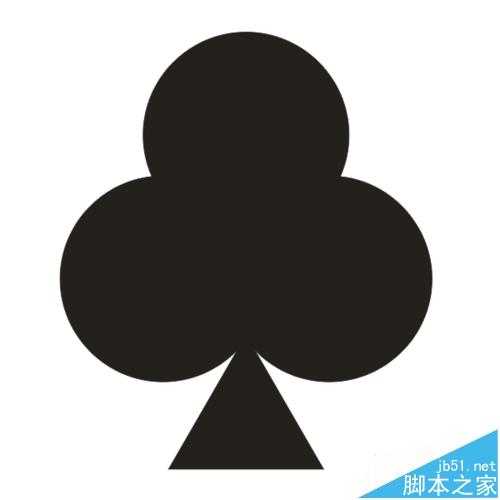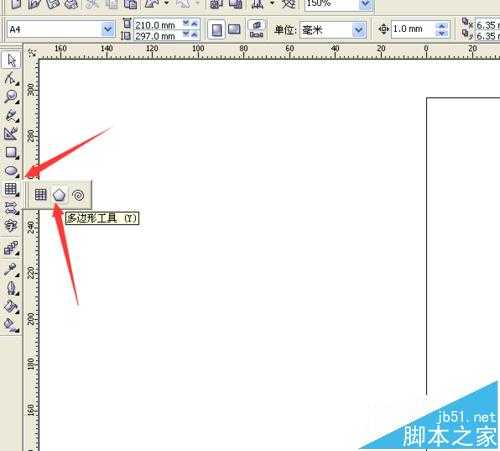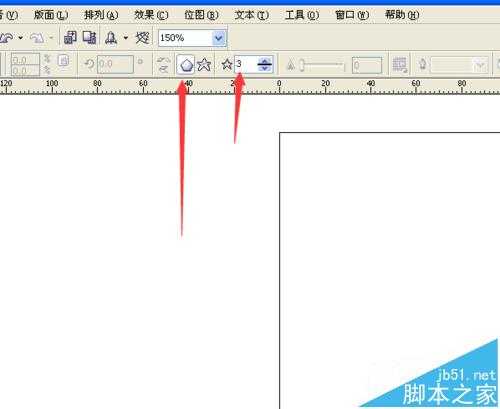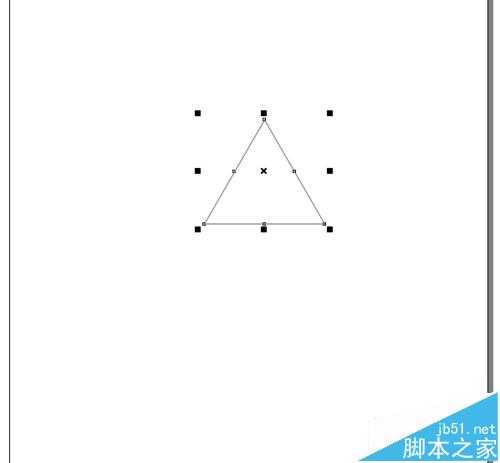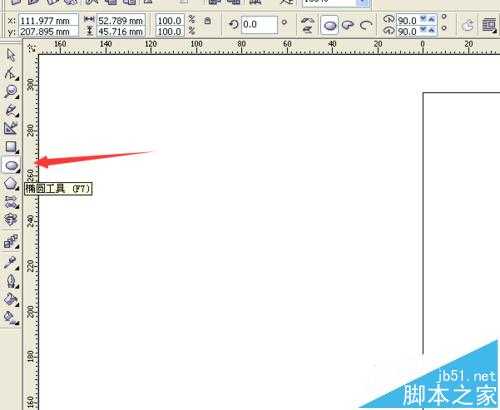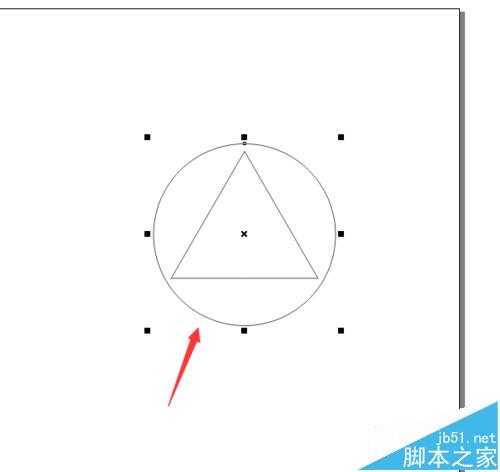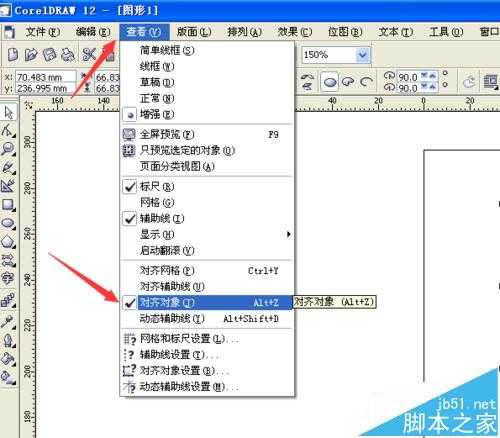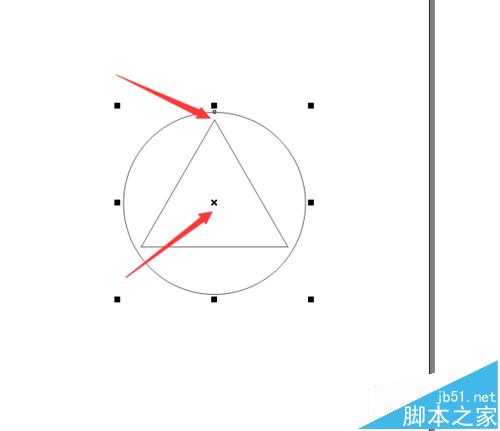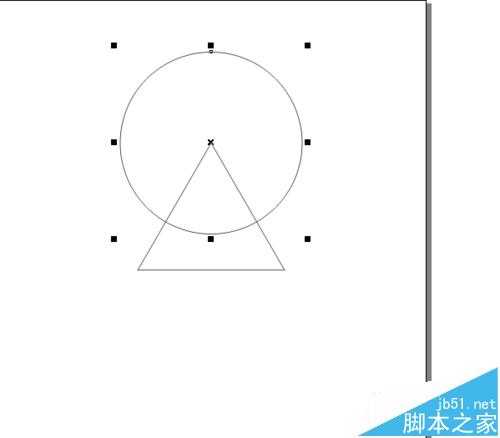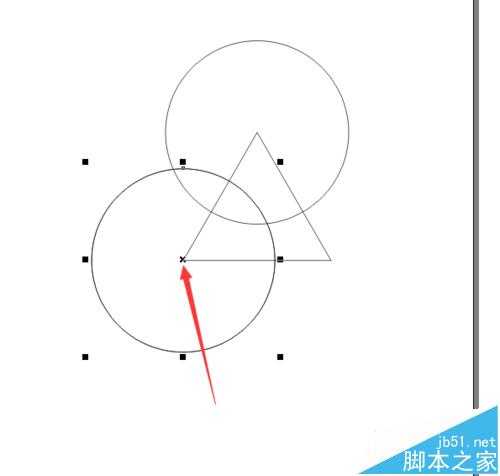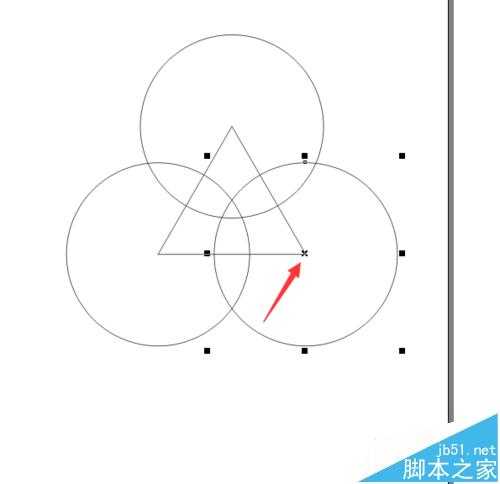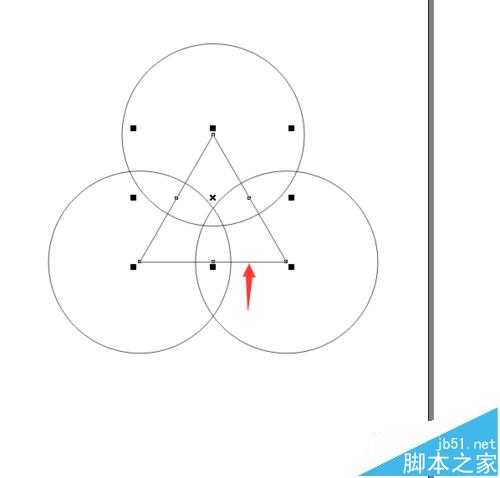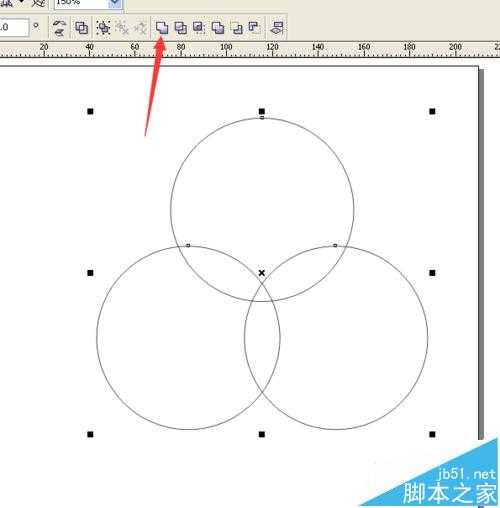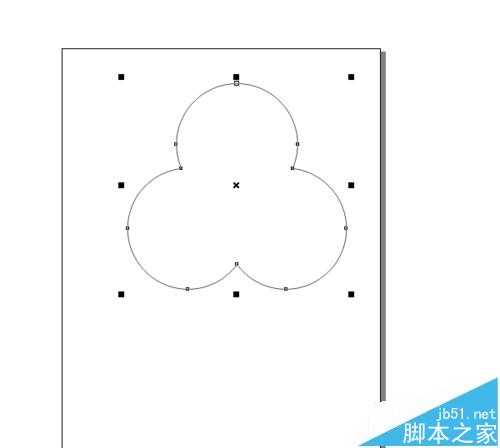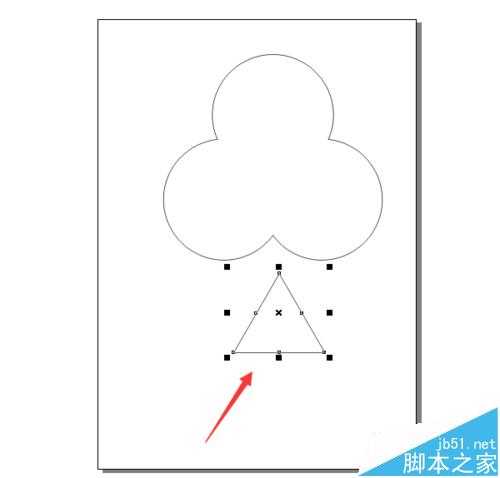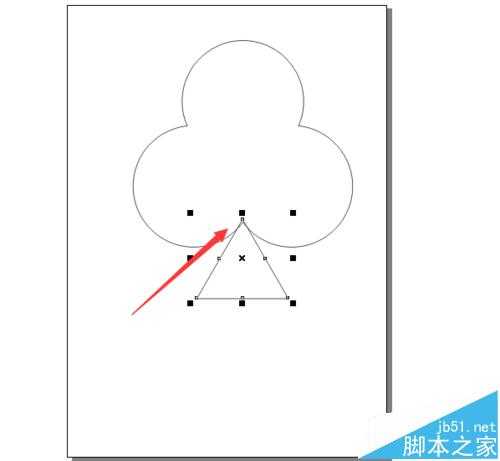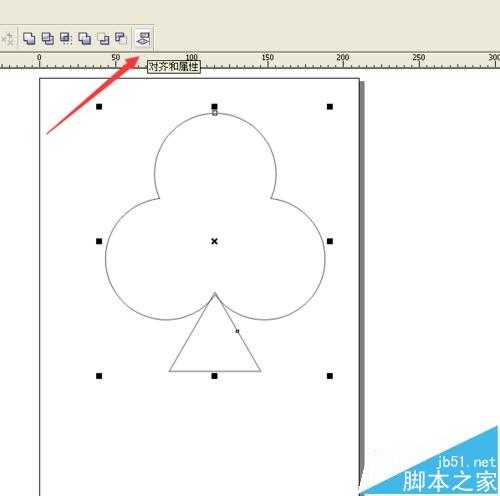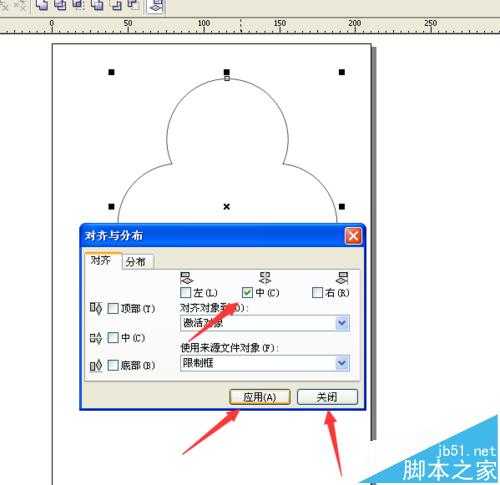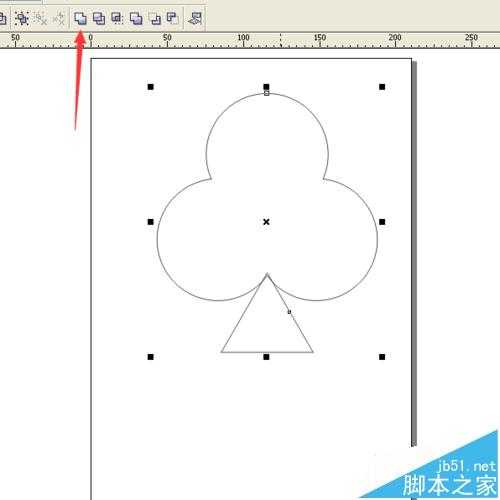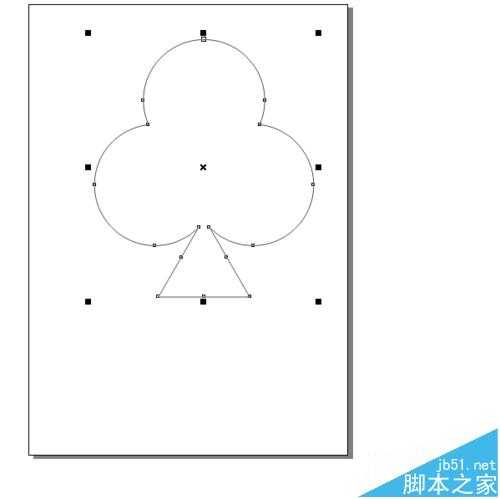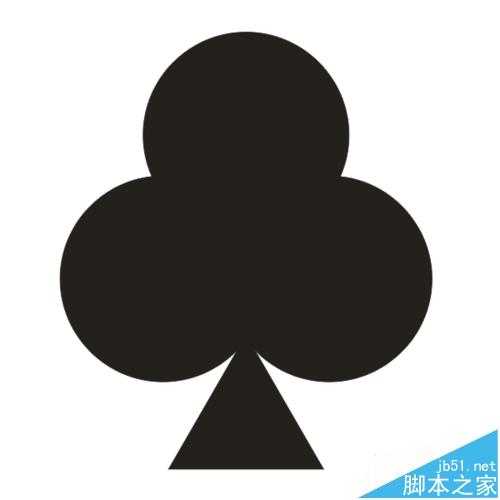茶园资源网 Design By www.iooam.com
下面介绍一下如何用CorelDRAW软件快速制作标准的扑克上的梅花花色,对CorelDRAW软件有兴趣的朋友,可以一起讨论研究制作。
1、在电脑上打开CorelDRAW软件,选择”多边形工具“,并且设置多边形的边为三条边。
2、接着,按着Ctrl键画一个等边的三角形。
3、选择”椭圆工具“,按着Ctrl键画一个比三角形大一点点的正圆。
4、选择菜单栏上的“查看”,将“对齐对像”勾选上。
5、用选择工具选择上正圆,并且把鼠标放在圆心的位置上,然后按下鼠标,将圆心拖到三角形上边的角上,如下图的效果。
6、按一下数字键盘的“+”键,就可以在原地复制出一个圆来。再用上面的方法,将这个圆的圆心和三角形左边的角对齐。
7、再按一下数字键盘的“+”键,就可以在原地复制出一个圆来。再用上面的方法,将这个圆的圆心和三角形右边的角对齐。
8、点击三角形,将三角形移到一旁去。
9、接着,将三个圆形都选择上,再点击属性栏的“焊接”按键,对三个圆进行焊接。
10、将刚才移出的三角形移到在三个圆的下边。
11、把所有对像都选择上,再点击上边属性栏的”对齐和属性“按键。
12、将左右居中勾选上,再点击应用,最后点击关闭。
13、接着,点击属性栏的“焊接”按键,对所有对像进行焊接。
14、最后,将对像的轮廓和内部都填充上黑色。这样,一个标准的扑克上的梅花花色就制作完成了。
相关推荐:
CDR怎么画图形?cdr画不规则图形的详细教程
coreldraw怎么画直线?cdr直线长短的设置方法
cdr怎么添加画笔笔触?CorelDRAW X4 添加画笔的教程
茶园资源网 Design By www.iooam.com
广告合作:本站广告合作请联系QQ:858582 申请时备注:广告合作(否则不回)
免责声明:本站资源来自互联网收集,仅供用于学习和交流,请遵循相关法律法规,本站一切资源不代表本站立场,如有侵权、后门、不妥请联系本站删除!
免责声明:本站资源来自互联网收集,仅供用于学习和交流,请遵循相关法律法规,本站一切资源不代表本站立场,如有侵权、后门、不妥请联系本站删除!
茶园资源网 Design By www.iooam.com
暂无评论...
更新日志
2024年11月15日
2024年11月15日
- 黄乙玲1988-无稳定的爱心肝乱糟糟[日本东芝1M版][WAV+CUE]
- 群星《我们的歌第六季 第3期》[320K/MP3][70.68MB]
- 群星《我们的歌第六季 第3期》[FLAC/分轨][369.48MB]
- 群星《燃!沙排少女 影视原声带》[320K/MP3][175.61MB]
- 乱斗海盗瞎6胜卡组推荐一览 深暗领域乱斗海盗瞎卡组分享
- 炉石传说乱斗6胜卡组分享一览 深暗领域乱斗6胜卡组代码推荐
- 炉石传说乱斗本周卡组合集 乱斗模式卡组最新推荐
- 佟妍.2015-七窍玲珑心【万马旦】【WAV+CUE】
- 叶振棠陈晓慧.1986-龙的心·俘虏你(2006复黑限量版)【永恒】【WAV+CUE】
- 陈慧琳.1998-爱我不爱(国)【福茂】【WAV+CUE】
- 咪咕快游豪礼放送,百元京东卡、海量欢乐豆就在咪咕咪粉节!
- 双11百吋大屏焕新“热”,海信AI画质电视成最大赢家
- 海信电视E8N Ultra:真正的百吋,不止是大!
- 曾庆瑜1990-曾庆瑜历年精选[派森][WAV+CUE]
- 叶玉卿1999-深情之选[飞图][WAV+CUE]